Manual do Utilizador. PETE v1.5.1
|
|
|
- Bárbara Figueiroa Dias
- 7 Há anos
- Visualizações:
Transcrição
1 Manual do Utilizador PETE v1.5.1
2 1. Introdução 4 Âmbito 4 Cobrança Multi-canal 4 Constrangimentos 5 2. Formas de Cobrança 6 Cartão de Crédito (MoTo)/3D Secure 6 Descrição 6 Débitos Directos 6 Descrição 6 Multibanco (Pagamento de Compras/Serviços) 7 Descrição 7 Cheque 8 Descrição 8 Contra-Entrega 8 Descrição 8 Dinheiro 8 Descrição 8 3. Consola de Gestão de Cobranças 9 Acesso ao Sistema 9 Disposição da Consola 10 Pop-Up de Ajuda: 10 Operações Especiais: 10 Título da Página: 11 Barra de Links: 11 Detalhe/Histórico da Cobrança: 11 Listagem de Cobranças: 11 Exportação de Dados: 12 Páginas da PETE 12 Relatórios: 12 Histórico: 14 Segurança: 15 Administração 16 Pesquisa: 17 Detalhe da Operação: 18 Histórico da Operação: 19 Configuração do Sistema 20 Cliente PETE 21 Instalação Cliente 21 Acesso ao Sistema 21 Introdução aos Pagamentos Manuais 23 Cartão de Crédito 24 Multibanco (Pagamento de Compras/Serviços) 26 Cheque 27 Página 2 de 30
3 Contra-Entrega 28 Dinheiro 29 Outras Operações 30 Pesquisa por Referência Pagamento 30 Página 3 de 30
4 1. Introdução Âmbito Este manual é dirigido aos utilizadores da plataforma de execução de transacções electrónicas (PETE), desde o uso mais elementar ao uso mais complexo. Este sistema junta formas de cobranças distintas numa mesma interface: cartão de crédito (Mo/To e 3D Secure), emissão e gestão de referências Multibanco, débitos directos (gestão de autorizações de débitos directos e emissão periódica de instruções de débito directo), pagamentos contra-entrega, pagamentos em cheque e em dinheiro. Juntando funcionalidades de reporting, administração de utilizadores, parametrização e exportação de dados no mesmo sistema, tudo disponível à distância de um clique do rato, tornam este sistema num dos mais abrangentes em Portugal. O objectivo deste documento é o de explicar aos utilizadores como está estruturada e como funciona cada uma das operações disponibilizadas. Este manual abrange duas aplicações distintas: a Consola PETE acessível via Web e o cliente Windows que permite efectuar operações de cobrança manualmente. A consola de gestão de cobranças é uma janela directa para o que de mais avançado existe em Portugal em tecnologia de cobranças, e permite ver as operações processadas, a sua origem e o seu histórico. O cliente Windows deverá estar instalado em tantos computadores quantos seja necessário e permite que o utilizador de cada um desses computadores aceda ao sistema PETE recorrendo a um nome de utilizador e password respectiva, e efectue operações que de outra forma seriam difíceis de processar manualmente. Recorrendo a este aplicativo, o utilizador pode processar pagamentos com cartão de crédito (Mo/To), solicitar referências Multibanco entre outras operações. Cobrança Multi-canal Hoje em dia, as empresas começam a apostar em estratégias de distribuição multi-canal que permitam aproveitar ao máximo os benefícios que cada um dos canais disponíveis fornece, maximizando assim, não só os ganhos, mas também a satisfação dos clientes para com a empresa. Assim, com recurso a esta solução é possível efectuar cobranças tanto a partir de um ou mais sites (via WebServices), como também de uma aplicação de ERP ou CRM, de um call-center, ou através de um operador humano que recebeu um fax ou uma carta. Página 4 de 30
5 Todas estas soluções comunicam via WebServices sobre SSL, centralizando assim todos os canais de pagamento no PETE Esta solução permite interligar canais distintos, disponibilizando um dos mecanismos mais importantes da transacção comercial entre a empresa e o cliente final: a cobrança. Constrangimentos Existem alguns constrangimentos ao nível da arquitectura que têm a ver com as tecnologias em uso. Assim: É necessário que o computador que esteja a utilizar tenha acesso à Internet; Certificado de cliente da SIBS que garante a autenticidade do comerciante perante a SIBS, e que está associado ao TPA (Terminal Pagamentos Automáticos) Virtual. Deverá ser instalado no browser e permite consultar o estado dos pagamentos na SIBS. Caso faça uso do aplicativo cliente para Windows deverá também ter instalado a Framework.Net da Microsoft, fornecida com o aplicativo. Página 5 de 30
6 2. Formas de Cobrança A plataforma PETE permite centralizar diversos tipos de cobrança, independentemente do canal que solicitou o pagamento (Site, Call- Center, Aplicação ERP, Fax, SMS). Esta centralização de cobranças facilita imensamente a gestão financeira. Neste capítulo vamos introduzir cada uma destas formas de cobrança. Cartão de Crédito (MoTo)/3D Secure Descrição Débitos Directos Descrição A cobrança com cartão de crédito permite confirmar os dados de um cartão de crédito, no momento, e creditar o montante automaticamente na conta associada ao TPA virtual do comerciante. Se configurado correctamente, a compra pode ser feita em dois passos, sendo feita a autorização (que cativa o dinheiro do cliente), e a conclusão manual (que termina o cativo e transfere o dinheiro). Este procedimento em dois passos é obrigatório devido às leis do comércio electrónico que obrigam a que não se possa cobrar um produto ou serviço antes do mesmo ter sido expedido. A principal diferença entre MoTo (Mail Order/Transfer Order) e 3D Secure (ambas variantes de cobrança com cartão de crédito disponíveis) é que a variante 3D Secure apenas é usada nos pagamentos via Internet. Os pagamentos com cartão de crédito feitos via cliente PETE são pagamentos MoTo (sem intervenção directa do cliente), logo podem ser refutados pelo cliente caso este diga que não os solicitou. Nos pagamentos com 3D Secure tal não sucede. A cobrança através do sistema de débitos baseia-se em dois conceitos chave: a ADC (autorização de débito em conta) e a IDD (instrução de débito directo). De uma forma simplista, o comerciante envia um ficheiro com uma lista de autorizações (ADC), que após respectiva aprovação ficam em estado activo, podendo com base nessas ADCs ser emitidos débitos (IDD), numa base regular (mensalidades, prestações, quotas, facturas ou outras) ou esporádica (pagamentos singulares) até que esta ADC expire, ou seja anulada. Cabe ao cliente PETE a gestão das ADCs no sistema, nomeadamente para envio ao banco, bem como a gestão de IDDs emitidas com base nas ADCs e nas regras definidas pelo cliente, tais como periodicidade dos pagamentos, montante entre outros. Página 6 de 30
7 Cabe ao serviço PETE (não discutido aqui), a geração dos ficheiros com ADCs e IDDs para o banco e a transmissão de ficheiros à plataforma PETE para processamento (resposta a ADCs e IDDs enviados). Neste documento, não se vai comentar a interface com este sistema de pagamentos, sendo disponibilizada apenas para clientes aderentes. Multibanco (Pagamento de Compras/Serviços) Descrição A cobrança através da emissão de referências que se podem pagar num ATM Multibanco, é a segunda forma de cobrança mais usada em compras na Internet em Portugal, dada a imensa segurança do sistema Multibanco e a confiança que o público correctamente lhe atribui. O processo é de funcionamento é muito simples. Com base no número de entidade atribuído pela SIBS, um número de sequência gerado, e o montante que se pretende cobrar, é gerado um checkdigit, de dois números (a vermelho), que permite validar os dados do pagamento. Entidade: Referência: Montante: 12,33 A referência é transmitida ao cliente, que deverá proceder ao seu pagamento. Caso o cliente nunca pague, nunca será recebida a informação respectiva da SIBS, como tal, nunca será concluído o pagamento. O operador da PETE, deverá proceder à recolha dos ficheiros da SIBS, uma a três vezes por dia, e deixar que o serviço PETE (outro aplicativo não mencionado neste manual) processe o ficheiro e o transmita à PETE para conciliação entre as referências emitidas e as efectivamente cobradas. Página 7 de 30
8 Cheque Descrição Uma das formas mais populares de pagamento em Portugal continua a ser o cheque. Portugal é o 4º país mundial que mais utiliza cheques. Um cheque após recepção, aguarda cobrança enquanto é processado pelo banco, processo este que pode demorar entre 1 a 2 dias. Após crédito do cheque, ou devolução do mesmo, a operação é dada como concluída, alterando o seu estado manualmente na Consola PETE. Contra-Entrega Descrição A cobrança contra-entrega é uma operação de cobrança externa à empresa que vende, em que o ónus da cobrança recai sobre a companhia que faz a entrega ao cliente final. Empresas de distribuição como os CTT, UPS, Express Mail entre outras, disponibilizam este tipo de serviço de distribuição e cobrança no acto da entrega. Neste tipo de operações, o processamento da compra, até à devolução ou recepção de cobrança fazem parte da própria cobrança em si, reflectindo-se no estado da cobrança. Dinheiro Descrição Em situações que o cliente pague em dinheiro vivo, será criada uma operação de pagamento em dinheiro. Este tipo de operação, quando ocorre é considerada em estado final, ou seja, a entrega do dinheiro ocorreu, como tal a cobrança foi bem sucedida. Caso o cliente pretenda efectuar a devolução da compra, é possível à posteriori, e após a devolução do dinheiro ao cliente, passar a operação para estado devolvido, em Detalhe da Operação. Página 8 de 30
9 3. Consola de Gestão de Cobranças Acesso ao Sistema O acesso à consola PETE é feito recorrendo a um browser web, colocando o endereço disponibilizado para o efeito: sendo apresentado ao utilizador um ecrã com a seguinte imagem: O acesso ao sistema é feito mediante nome de utilizador e password, após o que é concedido ou não o acesso do utilizador ao sistema. Após verificação das credenciais do utilizador, são verificadas as permissões disponibilizadas ao utilizador, ficando imediatamente disponíveis as páginas e operações às quais o utilizador tem acesso. O tempo de expiração de sessão é de 10 minutos, o que significa que se demorar mais de 10 minutos entre páginas, terá de efectuar novo login. Neste manual são apresentadas todas as operações existentes no sistema, no entanto, é de salientar que a maioria dos utilizadores não terá acesso a algumas das operações aqui descritas. Página 9 de 30
10 Disposição da Consola Pop-Up de Ajuda Operações Especiais Título da Página Barra de Links Histórico Cobranças Detalhe/Histórico Pop-Up de Ajuda: Todas as páginas e operações dispõem de uma página de ajuda, que explica o que a página ou operação faz, para auxiliar o utilizador, quando este tenha dúvidas: Operações Especiais: Os links para operações especiais, permitem ao utilizador actualizar a consola, definir filtros para pesquisa de operações, parametrizar o sistema ou sair do sistema. - actualizar a Consola de Operações ; Página 10 de 30
11 - definir filtro de pesquisa ; - eliminar filtro de pesquisa ; - parametrizar o sistema ; - sair do sistema (logout). Título da Página: Título da página corrente. Barra de Links: Links para as diversas páginas do sistema. Detalhe/Histórico da Cobrança: - detalhe da operação ; - histórico da operação não cobrada ; - histórico da operação cobrada ; - histórico da operação a decorrer. Listagem de Cobranças: Lista das operações existentes no sistema, a data em que foi iniciada, o tipo de operação (Multibanco, Cartão de Crédito, etc.), a referência segundo a qual foi gerada (usualmente número da compra ou número de cliente), o valor da cobrança, a situação em que se encontra, a data em que terminou a operação, mensagens de erros que tenham ocorrido, e o detalhe e histórico da respectiva operação. A listagem de cobranças pode ter múltiplas páginas de dados, que não podem ser removidos a partir da consola. Mesmo que fosse possível, o histórico dos dados deve ser mantido por vários anos, caso seja necessário consultá-los. Página 11 de 30
12 Exportação de Dados: - exportação de dados em formato CSV (comma separated values), que pode ser acedido directamente pelo Excel. Páginas da PETE Como já se teve hipótese de verificar, na página de entrada vemos a Listagem de Cobranças. Existem, no entanto, várias outras páginas que são passíveis de ser acedidas a partir do BackOffice. São estas páginas que iremos descrever neste ponto. Relatórios: Na listagem de relatórios são listados todos os meses de actividade da PETE, sendo necessário escolher o mês para o qual pretende ver a página de relatório: A página de relatórios permite aceder a 3 tabelas de dados: Uma com os totais diários (bem como as taxas a deduzir pela SIBS), agrupados por tipo de cobrança, Página 12 de 30
13 outra com o número de operações diárias, agrupadas por tipo de cobrança: e por último a listagem das cobranças efectivamente concluídas: Para cada um destes pagamentos é possível ver o detalhe de cada um dos pagamentos clicando no link existente na coluna Ref desta tabela. Além destas listagens, é possível ver os gráficos das duas primeiras tabelas clicando na imagem do gráfico, e exportar os dados das tabelas: - Ver Gráficos ; - Exportar Dados da Tabela. Página 13 de 30
14 Histórico: O histórico regista toda a informação sobre as operações efectuadas no sistema. Nomeadamente, o número da operação a que se refere, a data e hora que a referida informação deu entrada no histórico, o grupo da informação, a operação detalhada ao pormenor, o endereço que deu origem à operação, e o utilizador que deu ordem a ordem de execução. Esta página permite que se analisem possíveis erros que tenham ocorrido no decorrer de alguma operação. Para ver apenas o histórico de uma operação clique no histórico da operação em vez de entrar directamente no histórico. Isto porque, se estiver a decorrer n operações em simultâneo, o seu histórico irá ficar misturado em termos temporais. É possível também, com as permissões correctas, limpar o histórico, bem como abri-lo a partir de Excel, após exportação: - Apagar Dados ; - Exportar Dados. Página 14 de 30
15 Segurança: Esta secção da plataforma, regista os acessos às páginas e às operações, bem como as tentativas falhadas de acesso. Permite consultar a data e hora em que ocorreram os acessos, o tipo de acesso, o detalhe do acesso, o utilizador, o endereço de origem, e o status da tentativa (SUCESSO/INSUCESSO). É possível também, com as permissões correctas, limpar o histórico, bem como abri-lo a partir de Excel, após exportação: - Apagar Dados ; - Exportar Dados. Página 15 de 30
16 Administração Esta página permite efectuar a gestão dos utilizadores e respectivas credenciais. Recorrendo a esta página poder-se-ão criar utilizadores, clicando na imagem no canto inferior direito. Um utilizador é criado em estado inactivo, e não é possível remover utilizadores. A edição de um utilizador, mudança da sua password e eliminação e/ou adição de privilégios é possível clicando na imagem do lado direito do utilizador. Os privilégios de cada utilizador deverão ser sempre reduzidos ao mínimo necessário às tarefas do utilizador. A plataforma quando integrada com outras aplicações, como por exemplo, site e/ou ERP de uma empresa ou instituição, deverá ter um utilizador virtual por cada integração efectuada, o que permite identificar a sua origem, e poder-se-ão controlar as formas de pagamento disponíveis para cada um destes canais, gerindo as credenciais de cada um destes utilizadores virtuais. Poderão existir tanto utilizadores quantos sejam necessários, não existindo limitação. Página 16 de 30
17 Pesquisa: Esta página permite efectuar a pesquisa de operações segundo diversos critérios de pesquisa. Desta forma, o utilizador pode filtrar as operações que pretenda, visualizando apenas estas. Os critérios são: número da transacção - número da transacção no sistema; valor mínimo >= - transacções de valor superior ou igual a; valor máximo <= - transacções de valor inferior ou igual a; referência da operação referência pela qual a operação foi inserida no sistema; início da operação >= - data superior ou igual a; término da operação <= - data inferior ou igual a; tipo cobrança tipo de cobrança; estado cobrança estado em que a cobrança se encontra; tipo de erro filtrar pelos erros ocorridos nas operações. Quando o utilizador pretenda eliminar o filtro deverá aceder novamente à página de pesquisa, ficando automaticamente eliminado. Página 17 de 30
18 Detalhe da Operação: Esta página permite visualizar os dados da transacção efectuada. Os dados variam consoante o tipo da operação, podendo ser visualizados os dados do cartão de crédito, caso o utilizador tenha permissões. Nesta página pode ser consultadas quer os dados da operação como pode ser modificado o estado da mesma, como no caso das devoluções, ou nos casos em que os cheques podem ser reenviados, ou cobranças contra-entrega que são devolvidas. Nesta página é possível alterar os pagamentos de estado consoante o seu estado e as funcionalidades de cada forma de cobrança. É nesta página que os pagamentos com cartão de crédito são concluídos (quando estão apenas cativos) solicitando Concluir Cobrança CC. Página 18 de 30
19 Histórico da Operação: Esta página permite visualizar os passos efectuados no decorrer da transacção efectuada. Aqui podem ser vistos os registos da operação, em particular, o número da transacção, a data em que cada um dos passos ocorreu, o grupo da operação, os dados de detalhe, o endereço que o originou e o utilizador. Esta página pode ser acedida a partir da consola, escolhendo uma operação, mostrando desta forma o histórico da operação, ou, pelo atalho Histórico, que mostra o histórico de todas as operações, ordenado pela data em que ocorreram. Página 19 de 30
20 Configuração do Sistema Esta página permite parametrizar a PETE, bem como possibilita a realização de algumas tarefas de administração de sistemas. Este conjunto de operações, apesar de mencionados nesta secção não será disponibilizado aos utilizadores, por questões de segurança operacional, sendo acedida apenas pela pessoa responsável pela manutenção do sistema. Operações Manutenção: 1. Importação do Certificado de TPA Que permite instalar o certificado do TPA Virtual, fornecido pela SIBS, e que é renovado periodicamente, ficando disponível a ser usado no momento. O ficheiro vem em formato PFX (PKCS 12). 2. Geração de chave RSA Esta operação gera uma chave RSA (par pública e privada) que será usada na protecção dos dados dos cartões de crédito. Se se pretender que ninguém aceda aos dados do cartão de crédito, deverá ser removida a password que descodifica a chave privada. Desta forma, será liminarmente impossível ver o cartão de crédito, mesmo com as permissões para tal. 3. Adicionar Banco Permite adicionar uma nova entidade bancária, à lista já existente na PETE 4. Backup Base de Dados Permite que seja feita uma cópia integral da base de dados, que será comprimida e devolvida em formato ZIP. 5. Upload de Licença Permite importar a licença PETE no sistema, sem a qual o sistema não funciona. Página 20 de 30
21 Cliente PETE Instalação Cliente O cliente PETE é fornecido em formato binário, já com todas as configurações necessárias ao seu funcionamento. Pode ser, no entanto, necessário instalar a Framework.Net, também disponibilizada para instalação, juntamente com o cliente. O cliente PETE tem um ficheiro de configuração, o qual não deverá ser modificado, exceptuando por pessoal com conhecimentos para o fazer. Este cliente irá permitir a um utilizador com credenciais de acesso efectuar operações de cobrança directamente com o sistema PETE: Geração referências Multibanco, únicas ou em batch (múltiplas referências com base num ficheiro); Pagamentos com cartão de crédito online (MoTo), singulares ou em batch (múltiplos processamentos com base num ficheiro), podendo ser processados múltiplos pagamentos em simultâneo (múltiplas threads). Introdução de ADCs e IDDs; Pagamentos em Cheque; Pagamentos Contra-Entrega; Pagamentos em Dinheiro; Muitas destas operações só serão disponibilizadas a pedido, pois nem sempre são usadas pelos comerciantes, como tal são ocultadas no cliente PETE. Acesso ao Sistema O acesso à consola PETE é feito recorrendo usando um Atalho que deverá estar no Ambiente de Trabalho para o aplicativo, que, quando clicado abrirá o seguinte ecrã de login: Página 21 de 30
22 Neste ecrã, o utilizador deverá colocar o ser nome de utilizador e password que lhe foram fornecidos, clicando de seguida no botão de OK. De acordo com as credenciais do cliente ser-lhe-ão mostradas mais ou menos operações: Página 22 de 30
23 Introdução aos Pagamentos Manuais Ao contrário dos pagamentos efectuados automaticamente (gerados por um site ou aplicação), em que a aplicação gera um número de encomenda ou factura, nos pagamentos feitos manualmente, este número de identificação do pagamento terá de ser introduzido manualmente. Assim, independentemente da forma de cobrança, o utilizador tem sempre de introduzir o montante referente ao pagamento e a referência que o identifica (factura, cliente ou outro): A referência terá sempre de ter uma dimensão entre 5 e 32 caracteres (letras e/ou números), se for um número podem ser acrescentados zeros à esquerda para obter o tamanho mínimo. O montante máximo de uma operação não pode ser superior a 500,000. Após a execução do pagamento no cliente PETE e fica imediatamente disponível na Consola PETE, no estado respectivo do tipo de pagamento usado. Nem todas as formas de cobrança são de cobrança instantânea. De facto, apenas os pagamentos com cartão de crédito permitem a confirmação do pagamento no momento do seu pagamento. Todas as outras podem demorar horas ou dias a serem confirmadas: Cartão de Crédito: confirmação instantânea; Multibanco: normalmente 1 a 3 ficheiros por dia são tratados; Débitos Directos: alguns dias para autorização da ADC inicial e alguns dias para cada IDD; Contra Entrega: o tempo da entrega e retorno da cobrança; Cheque: 1 a 2 dias úteis; Pagamentos Dinheiro: confirmação instantânea; Página 23 de 30
24 Cartão de Crédito Os pagamentos feitos através do cliente PETE são pagamentos do tipo MoTo (feitos sem intervenção directa do cliente). Para efectuar este tipo de pagamentos além dos dados comuns ao pagamento terá de colocar o número do cartão de crédito (pelo menos 14 dígito), a validade do cartão no formato ano, mês (aaaamm) e o CVV do cartão (Card-Holder Verification Value) que consta da parte traseira do cartão, do lado direito: Estes pagamentos processados com confirmação no momento, e em caso de sucesso verá uma mensagem de confirmação: Página 24 de 30
25 Ou em caso de algum dos dados estar incorrecto, ou rejeição do pagamento por algum motivo, uma mensagem de erro: Caso ocorra alguma situação anormal no decorrer de um pagamento, deverá ser verificado na Consola PETE a situação do pagamento antes de efectuar nova tentativa de processamento. NUNCA SE DEVERÁ CLICAR NO BOTÃO EXECUTAR MAIS DO QUE UMA VEZ CONSECUTIVA, CORRENDO-SE O RISCO DE EFECTUAR COBRANÇAS MÚLTIPLAS NO MESMO CARTÃO DE CRÉDITO. Caso sucedam múltiplas cobranças, estas deverão ser retornadas via MBNET. Página 25 de 30
26 Multibanco (Pagamento de Compras/Serviços) Nesta operação são mostradas duas caixas de texto, uma com numeração sequencial outra com numeração forçada. A numeração sequencial é a comum para a maioria dos comerciantes, e gera uma referência Multibanco única e sequencial. A opção para numeração forçada é apenas usada quando a referência Multibanco para o pagamento é sempre a mesma, como por exemplo o número de cliente. Após o preenchimento dos dados do pagamento, é apresentada a informação Multibanco que deverá entregar ao cliente: Este pagamento fica imediatamente visível na Consola PETE, com a referência 32446, no estado Referência Gerada até confirmação do pagamento passando então para COBRANÇA CONCLUÍDA. A informação para pagamento pode ser usada imediatamente tanto num terminal ATM Multibanco ou via Internet Banking. Página 26 de 30
27 Esta forma de pagamento não permite, no entanto, a recepção da confirmação do pagamento no momento, ao contrário de outros, sendo recebidos diariamente entre 1 a 3 ficheiros com a informação das referências Multibanco efectivamente pagas. Isto porque, nada garante que depois de emitida o cliente irá efectivamente proceder ao seu pagamento. O tratamento dos ficheiros é automático e feito pelo serviço PETE que concilia automaticamente a informação dos ficheiros recebidos com os pagamentos emitidos que se encontram a aguardar confirmação de pagamento na PETE. Cheque Nesta operação além do montante e referência, são mostradas uma lista de entidades bancárias (bancos) para escolher o banco emissor do cheque e um campo para colocar o número do cheque: Um pagamento com cheque entra no estado Aguarda Recepção, que significa que fica em stand-by até o cheque do cliente chegue para processamento: Depois do cheque ser dado como recepcionado, ainda pode ser alterado para Cheque Aceite ou Cheque Rejeitado, consoante tenha ou não tido boa cobrança. A lista de bancos é fornecida pela PETE, caso falte algum banco pede-se o favor de informar para que seja adicionado. Página 27 de 30
28 Contra-Entrega Nas operações contra-entrega, deverá ser preenchido o endereço de entrega para que fique registado: Estes pagamentos entram na PETE no estado Em Processamento, depois de expedidos deverão ser alterados para o estado Enviado à Cobrança na consola PETE. Após a entrega, ou tentativa de, esta operação poderá ser alterada para Cobrança Recebida ou Entrega Devolvida na consola PETE. Página 28 de 30
29 Dinheiro Os pagamento em dinheiro, dada a sua natureza entram na PETE em estado cobrado: Página 29 de 30
30 Outras Operações Pesquisa por Referência Pagamento Supondo que era necessário pesquisar qual o histórico do pagamento 12345, seria possível pesquisar directamente na consola PETE: Cujo resultado seria um histórico de todos os pagamentos feitos para uma mesma referência, e a sua situação: Página 30 de 30
MANUAL DE UTILIZADOR CRIAÇÃO DE ÁREA DE EMPRESA
 MANUAL DE UTILIZADOR CRIAÇÃO DE ÁREA DE EMPRESA APDL - Administração dos Portos do Douro, Leixões e Viana do Castelo, SA. Todos os direitos reservados. Este documento não poderá ser copiado ou reproduzido
MANUAL DE UTILIZADOR CRIAÇÃO DE ÁREA DE EMPRESA APDL - Administração dos Portos do Douro, Leixões e Viana do Castelo, SA. Todos os direitos reservados. Este documento não poderá ser copiado ou reproduzido
Programa +Produtividade +Segurança
 Contactos, presença e MI Programa +Produtividade +Segurança Skype para Empresas Guia de Introdução Guia Informativo 0 Microsoft Corporation. Todos os direitos reservados. Instalação Apps ios Instalação
Contactos, presença e MI Programa +Produtividade +Segurança Skype para Empresas Guia de Introdução Guia Informativo 0 Microsoft Corporation. Todos os direitos reservados. Instalação Apps ios Instalação
Serviços online da CMVC
 Serviços online da CMVC Manual de utilizador Índice 1. Acesso... 2 1.1. Se tiver cartão de cidadão e leitor de cartão... 2 1.2. Se não tiver cartão de cidadão e/ou leitor de cartões... 3 2. Submissão de
Serviços online da CMVC Manual de utilizador Índice 1. Acesso... 2 1.1. Se tiver cartão de cidadão e leitor de cartão... 2 1.2. Se não tiver cartão de cidadão e/ou leitor de cartões... 3 2. Submissão de
Serviço Caixadirecta Angola Particulares. Cartão Pré-Pago Multicaixa (CUIA CARD)
 Serviço Caixadirecta Angola Particulares Cartão Pré-Pago Multicaixa (CUIA CARD) 0 Agenda 1. Enquadramento 2. Consulta de Cartões Pré-Pagos 2.1. Detalhe do Cartão Pré-Pago 2.2. Consulta de movimentos de
Serviço Caixadirecta Angola Particulares Cartão Pré-Pago Multicaixa (CUIA CARD) 0 Agenda 1. Enquadramento 2. Consulta de Cartões Pré-Pagos 2.1. Detalhe do Cartão Pré-Pago 2.2. Consulta de movimentos de
TimeNET. REPORTU Digital-Time. Manual de Utilizador do Software. Gestão de Assiduidade e Controlo de Acessos Página 1 de 35
 Página 1 de 35 Manual de Utilizador do Software TimeNET Gestão de Assiduidade e Controlo de Acessos Página 2 de 35 CONSIDERAÇÕES INICIAIS: - O Software TimeNET foi desenvolvido com as mais recentes tecnologias
Página 1 de 35 Manual de Utilizador do Software TimeNET Gestão de Assiduidade e Controlo de Acessos Página 2 de 35 CONSIDERAÇÕES INICIAIS: - O Software TimeNET foi desenvolvido com as mais recentes tecnologias
GUIA PARA O PREENCHIMENTO DOS FORMULÁRIOS SISTEMA DE GESTÃO PARA EMBALAGENS NÃO REUTILIZÁVEIS
 GUIA PARA O PREENCHIMENTO DOS FORMULÁRIOS SISTEMA DE GESTÃO PARA EMBALAGENS NÃO REUTILIZÁVEIS Versão: 1.0 Data: 05-06-2009 Índice Acesso e estados dos Formulários... 3 Escolha do Formulário e submissão...
GUIA PARA O PREENCHIMENTO DOS FORMULÁRIOS SISTEMA DE GESTÃO PARA EMBALAGENS NÃO REUTILIZÁVEIS Versão: 1.0 Data: 05-06-2009 Índice Acesso e estados dos Formulários... 3 Escolha do Formulário e submissão...
Guia Fornecedor Gestão de Oportunidades
 Guia Fornecedor Gestão de Oportunidades Selos Temporais Configuração de Selos Temporais 1. Entre nas Configurações da Entidade 2. Clique em Adicionar fornecedor de selos temporais na secção Configuração
Guia Fornecedor Gestão de Oportunidades Selos Temporais Configuração de Selos Temporais 1. Entre nas Configurações da Entidade 2. Clique em Adicionar fornecedor de selos temporais na secção Configuração
CLIENTE. Manual de Utilização. Integrador ERP Primavera - E-Schooling. Versão 1.0
 CLIENTE Manual de Utilização Integrador ERP Primavera - E-Schooling Versão 1.0 16-03-2012 ÍNDICE MANUAL DE UTILIZAÇÃO... 1 INTEGRADOR ERP PRIMAVERA - E-SCHOOLING... 1 1. ÂMBITO... 3 2. OBJECTIVO... 3 3.
CLIENTE Manual de Utilização Integrador ERP Primavera - E-Schooling Versão 1.0 16-03-2012 ÍNDICE MANUAL DE UTILIZAÇÃO... 1 INTEGRADOR ERP PRIMAVERA - E-SCHOOLING... 1 1. ÂMBITO... 3 2. OBJECTIVO... 3 3.
Manual de Utilização ZSPDA
 Manual de Utilização ZSPDA Ao entrar no software de PDA, é mostrado o seguinte menu. (Fig. 1) 1 (Fig. 1) A data mostrada no menu, indica a data de facturação. Para alterar essa data, o utilizador deverá
Manual de Utilização ZSPDA Ao entrar no software de PDA, é mostrado o seguinte menu. (Fig. 1) 1 (Fig. 1) A data mostrada no menu, indica a data de facturação. Para alterar essa data, o utilizador deverá
Manual de Utilização Balcão Digital
 Manual de Utilização Balcão Digital 2018 2 Manual de Utilização Balcão Digital Índice 1. Requisitos para a correta utilização das funcionalidades do Balcão Digital 2. Procedimentos inerentes à correta
Manual de Utilização Balcão Digital 2018 2 Manual de Utilização Balcão Digital Índice 1. Requisitos para a correta utilização das funcionalidades do Balcão Digital 2. Procedimentos inerentes à correta
ZS Rest. Manual Avançado. Início v.1. v2011
 Manual Avançado Funcionamento Início v.1 com cartões v2011 1. Índice 2. INTRODUÇÃO... 2 3. INICIAR O ZSRest FrontOffice... 3 1 4. Séries... 4 b) Adicionar Série... 4 i. Tipo de série... 5 c) Modificar
Manual Avançado Funcionamento Início v.1 com cartões v2011 1. Índice 2. INTRODUÇÃO... 2 3. INICIAR O ZSRest FrontOffice... 3 1 4. Séries... 4 b) Adicionar Série... 4 i. Tipo de série... 5 c) Modificar
atualização gratuita *para clientes Solutio com contrato de manutenção ativo.
 novidades da versão 2.6 o o o o o o Data de vencimento das faturas Listagem de controlo de vencimento de faturas Otimização conta corrente Regularização com documentos em conta corrente Importação e exportação
novidades da versão 2.6 o o o o o o Data de vencimento das faturas Listagem de controlo de vencimento de faturas Otimização conta corrente Regularização com documentos em conta corrente Importação e exportação
Principais correcções efectuadas
 GIAE Versão 2.1.0 15 Março de 2011 Com o objectivo de unificar a versão em todos os módulos do GIAE, incluindo o GestorGIAE, todos os módulos são actualizados para a versão 2.1.0. Muito Importante: Antes
GIAE Versão 2.1.0 15 Março de 2011 Com o objectivo de unificar a versão em todos os módulos do GIAE, incluindo o GestorGIAE, todos os módulos são actualizados para a versão 2.1.0. Muito Importante: Antes
Manual de Débitos Directos
 Manual de Débitos Directos Neste documento serão abordados os seguintes temas: o que é um débito directo; como instruir um débito directo; como instruir um débito directo; como fazê-lo na Easypay; ferramentas
Manual de Débitos Directos Neste documento serão abordados os seguintes temas: o que é um débito directo; como instruir um débito directo; como instruir um débito directo; como fazê-lo na Easypay; ferramentas
MANUAL DA PLATAFORMA CARTÃO PORTUÁRIO
 MANUAL DA PLATAFORMA CARTÃO PORTUÁRIO CLIENTES Conteúdo Registo... 2 Aceder à Plataforma... 5 Acesso às Instalações Portuárias... 6 Solicitar Acesso... 6 Listar Pedidos de Acesso... 9 Cartões de Acesso
MANUAL DA PLATAFORMA CARTÃO PORTUÁRIO CLIENTES Conteúdo Registo... 2 Aceder à Plataforma... 5 Acesso às Instalações Portuárias... 6 Solicitar Acesso... 6 Listar Pedidos de Acesso... 9 Cartões de Acesso
Portal Cliente MYG SYSTEM
 Portal Cliente MYG SYSTEM Índice: Entrada no Portal... 3 Configuração Utilizador... 3 Acesso as diversas contas (No caso de o utilizador ter varias contas associadas)... 4 Expedições... 5 o Criação Nova
Portal Cliente MYG SYSTEM Índice: Entrada no Portal... 3 Configuração Utilizador... 3 Acesso as diversas contas (No caso de o utilizador ter varias contas associadas)... 4 Expedições... 5 o Criação Nova
INSTRUÇÃO BODIVA Nº 1/16 MANUAL DE UTILIZADOR SIMER (TWS) NEGOCIAÇÃO
 INSTRUÇÃO BODIVA Nº 1/16 MANUAL DE UTILIZADOR SIMER (TWS) NEGOCIAÇÃO ÍNDICE Artigo 1.º... 2 (Objecto e âmbito da aplicação)... 2 Artigo 2.º... 2 (Alterações)... 2 Artigo 3.º... 3 (Dúvidas e omissões)...
INSTRUÇÃO BODIVA Nº 1/16 MANUAL DE UTILIZADOR SIMER (TWS) NEGOCIAÇÃO ÍNDICE Artigo 1.º... 2 (Objecto e âmbito da aplicação)... 2 Artigo 2.º... 2 (Alterações)... 2 Artigo 3.º... 3 (Dúvidas e omissões)...
Manual do Utilizador PORTAL DE PAGAMENTO E SERVIÇOS (PPS) - MÓDULO NOSSA SEGUROS
 Manual do Utilizador PORTAL DE PAGAMENTO E SERVIÇOS (PPS) - MÓDULO NOSSA SEGUROS Data: 18 de Maio de 2015 1. ACEDER APLICAÇÃO... 3 2. APRESENTAÇÃO DA APLICAÇÃO... 4 3. PAGAMENTO DOS SERVIÇOS NOSSA... 4
Manual do Utilizador PORTAL DE PAGAMENTO E SERVIÇOS (PPS) - MÓDULO NOSSA SEGUROS Data: 18 de Maio de 2015 1. ACEDER APLICAÇÃO... 3 2. APRESENTAÇÃO DA APLICAÇÃO... 4 3. PAGAMENTO DOS SERVIÇOS NOSSA... 4
Manual do utilizador. Registo, Acesso ao SILiAmb e Nomeação de Responsáveis. v1.0
 Manual do utilizador Registo, Acesso ao SILiAmb e Nomeação de Responsáveis v1.0 Controlo de Versões Data Versão Descrição Responsável 20/12/2016 1.0 Versão inicial Bruno Costa Índice Controlo de Versões...
Manual do utilizador Registo, Acesso ao SILiAmb e Nomeação de Responsáveis v1.0 Controlo de Versões Data Versão Descrição Responsável 20/12/2016 1.0 Versão inicial Bruno Costa Índice Controlo de Versões...
Documento Geral Explicativo. GS1 Portugal
 GS1 Portugal Sumário Plataforma Registo Nacional de Códigos... 3 Enquadramento... 3 Aceder à plataforma... 4 Criar Produto... 5 Código Interno... 5 Escolher imagem... 5 Histórico... 5 Alterar Produto...
GS1 Portugal Sumário Plataforma Registo Nacional de Códigos... 3 Enquadramento... 3 Aceder à plataforma... 4 Criar Produto... 5 Código Interno... 5 Escolher imagem... 5 Histórico... 5 Alterar Produto...
Portal CAUL. Manual de Utilizador. Certificado de Autorização de Utilização de Lote. Versão 1.0 Página 1 de 39
 Portal CAUL Certificado de Autorização de Utilização de Lote Manual de Utilizador Versão 1.0 Página 1 de 39 Índice 1 Resumo da Aplicação... 3 1.1 Sobre este documento... 3 2 Níveis de Acesso... 4 2.1 Perfil:
Portal CAUL Certificado de Autorização de Utilização de Lote Manual de Utilizador Versão 1.0 Página 1 de 39 Índice 1 Resumo da Aplicação... 3 1.1 Sobre este documento... 3 2 Níveis de Acesso... 4 2.1 Perfil:
XRP Mobile MANUAL DO UTILIZADOR. Versão Agosto 2017 Preparado por: Célia Tavares e João Gil. 1/20
 XRP Mobile MANUAL DO UTILIZADOR Versão 1.1.0 Agosto 2017 Preparado por: Célia Tavares e João Gil www.escritadigital.pt 1/20 ÍNDICE 1. XRP MOBILE O QUE É?... 4 1.1 Descrição... 4 1.2 Funcionalidades...
XRP Mobile MANUAL DO UTILIZADOR Versão 1.1.0 Agosto 2017 Preparado por: Célia Tavares e João Gil www.escritadigital.pt 1/20 ÍNDICE 1. XRP MOBILE O QUE É?... 4 1.1 Descrição... 4 1.2 Funcionalidades...
Gerabyte AFV (Automação de Força de Venda) Manual do Aplicativo
 Gerabyte AFV (Automação de Força de Venda) Manual do Aplicativo Versão do Manual: 2.4 Versão do Aplicativo: 2.17.2 Conteúdo 1. Instalação do AFV...03 2. Configurações...04 3. Recebendo as tabelas...05
Gerabyte AFV (Automação de Força de Venda) Manual do Aplicativo Versão do Manual: 2.4 Versão do Aplicativo: 2.17.2 Conteúdo 1. Instalação do AFV...03 2. Configurações...04 3. Recebendo as tabelas...05
Centro de informática e Sistemas do Instituto Politécnico de Tomar
 MUITO IMPORTANTE Todo o processo de aprovar e instalar o certificado pessoal deve realizar-se numa máquina controlada pelo requerente e a que outros não tenham acesso. Caso a máquina usada para a aprovação
MUITO IMPORTANTE Todo o processo de aprovar e instalar o certificado pessoal deve realizar-se numa máquina controlada pelo requerente e a que outros não tenham acesso. Caso a máquina usada para a aprovação
MANUAL DE INSTRUÇÕES PARA REGISTO DE PRODUTORES DE EEE E P&A
 ANREEE MANUAL DE INSTRUÇÕES PARA REGISTO DE PRODUTORES DE EEE E P&A SIRP ANREEE Índice 1. Início do registo para fluxo de EEE + P&A... 3 1.1. Entrar na ANREEE: www.anreee.pt... 3 1.2. Aceder à plataforma
ANREEE MANUAL DE INSTRUÇÕES PARA REGISTO DE PRODUTORES DE EEE E P&A SIRP ANREEE Índice 1. Início do registo para fluxo de EEE + P&A... 3 1.1. Entrar na ANREEE: www.anreee.pt... 3 1.2. Aceder à plataforma
MANUAL PORTAL GENERALICARE
 País: Portugal MANUAL PORTAL GENERALICARE Generali - Companhia de Seguros S.A. Lisboa INDÍCE 1. COMO ACEDER AO PORTAL? 2. COMO FAZER O REGISTO NO PORTAL? 3. COMO UTILIZAR O PORTAL? A. ACESSO B. MENUS C.
País: Portugal MANUAL PORTAL GENERALICARE Generali - Companhia de Seguros S.A. Lisboa INDÍCE 1. COMO ACEDER AO PORTAL? 2. COMO FAZER O REGISTO NO PORTAL? 3. COMO UTILIZAR O PORTAL? A. ACESSO B. MENUS C.
Guia do Serviço EcoFactura (Receptor) da Generix Group Portugal
 Guia do Serviço EcoFactura (Receptor) da Generix Group Portugal Este manual visa ser uma ajuda na utilização do Serviço On-Demand Ecofactura. São descritas as várias funcionalidades com base em vários
Guia do Serviço EcoFactura (Receptor) da Generix Group Portugal Este manual visa ser uma ajuda na utilização do Serviço On-Demand Ecofactura. São descritas as várias funcionalidades com base em vários
EOL Aplicação Local. Manual do utilizador
 EOL Aplicação Local Manual do utilizador Introdução... 3 Objetivos... 3 Convenções de Linguagem... 3 Acesso à EOLPP Aplicação local... 4 Funcionalidades Comuns a Todas as Páginas... 5 Página Principal...
EOL Aplicação Local Manual do utilizador Introdução... 3 Objetivos... 3 Convenções de Linguagem... 3 Acesso à EOLPP Aplicação local... 4 Funcionalidades Comuns a Todas as Páginas... 5 Página Principal...
Implementação do Web SIG para o PGRH
 Implementação do Web SIG para o PGRH ARH Centro, I.P. MANUAL DO UTILIZADOR Backoffice Versão 1.0 Ref.: ARHCentro/WebSIG/MUT_Backoffice V1.0 Co-financiamento FICHA TÉCNICA Referência: Projecto: Gestor de
Implementação do Web SIG para o PGRH ARH Centro, I.P. MANUAL DO UTILIZADOR Backoffice Versão 1.0 Ref.: ARHCentro/WebSIG/MUT_Backoffice V1.0 Co-financiamento FICHA TÉCNICA Referência: Projecto: Gestor de
Manual Requisições Sonaecom M de Outubro de 2007
 Manual Requisições Sonaecom M03102008 03 de Outubro de 2007 Índice 1 Personificação do Utilizador 2 Criar Requisição 3 Criar por Upload 4 Documentos Modelo 5 6 Gerir Requisições Relatórios 2 Personificação
Manual Requisições Sonaecom M03102008 03 de Outubro de 2007 Índice 1 Personificação do Utilizador 2 Criar Requisição 3 Criar por Upload 4 Documentos Modelo 5 6 Gerir Requisições Relatórios 2 Personificação
Manual Certificação de Documentos Transporte. Gestão Administrativa 3
 Manual Certificação de Documentos Transporte Gestão Administrativa 3 20 de Abril de 2013 Introdução Este manual tem como principal objetivo ajudar o utilizador configurar o sistema para a comunicação de
Manual Certificação de Documentos Transporte Gestão Administrativa 3 20 de Abril de 2013 Introdução Este manual tem como principal objetivo ajudar o utilizador configurar o sistema para a comunicação de
w w w. b a l a n c a s m a r q u e s. p t B M G e s t
 M a n u a l d e U t i l i z a d o r w w w. b a l a n c a s m a r q u e s. p t B M G e s t Índice 1 INTRODUÇÃO... 1 1.1 REQUISITOS DO SISTEMA... 1 1.2 INSTALAÇÃO... 1 1.3 PRIMEIRA EXECUÇÃO... 1 1.3.1 Seleccionar
M a n u a l d e U t i l i z a d o r w w w. b a l a n c a s m a r q u e s. p t B M G e s t Índice 1 INTRODUÇÃO... 1 1.1 REQUISITOS DO SISTEMA... 1 1.2 INSTALAÇÃO... 1 1.3 PRIMEIRA EXECUÇÃO... 1 1.3.1 Seleccionar
Índice Preâmbulo... 3
 Índice Índice... 2 Preâmbulo... 3 1. Guia de utilizador... 4 1.1. Login no portal... 4 1.2. Recuperação da password de acesso... 5 1.3. Navegação... 6 1.4. Gestão do utilizador... 7 1.5. Informação da
Índice Índice... 2 Preâmbulo... 3 1. Guia de utilizador... 4 1.1. Login no portal... 4 1.2. Recuperação da password de acesso... 5 1.3. Navegação... 6 1.4. Gestão do utilizador... 7 1.5. Informação da
Carregar Documentos Fiscais - Fornecedor (Modelo 57) - Conhecimento de Transporte Eletrônico. Última Atualização 11/01/2019
 Carregar Documentos Fiscais - Fornecedor (Modelo 57) - Conhecimento de Transporte Eletrônico Última Atualização 11/01/2019 Menu I. Objetivos II. Como Acessar III. Envio de Documento Fiscal Eletrônico CTE
Carregar Documentos Fiscais - Fornecedor (Modelo 57) - Conhecimento de Transporte Eletrônico Última Atualização 11/01/2019 Menu I. Objetivos II. Como Acessar III. Envio de Documento Fiscal Eletrônico CTE
Questões mais frequentes ENCOMENDAS NO MYHERBALIFE.COM PORTUGAL, 18 de Janeiro de 2013
 Clique em quaisquer das questões mais frequentes abaixo para obter a resposta. Se não encontrar a resposta á sua questão, por favor contacte o Departamento de Apoio ao Membro através dos números 21 714400
Clique em quaisquer das questões mais frequentes abaixo para obter a resposta. Se não encontrar a resposta á sua questão, por favor contacte o Departamento de Apoio ao Membro através dos números 21 714400
Manual do Utilizador. Declaração Anual Suporte Informático. Anexo J /Modelo 10
 Manual do Utilizador Declaração Anual Suporte Informático Anexo J /Modelo 10 TSR Sistemas de Informação, Lda. FEVEREIRO 2010 Pág. 2 Índice Objectivo... 3 Instalação... 3 Utilizadores... 3 Utilitários de
Manual do Utilizador Declaração Anual Suporte Informático Anexo J /Modelo 10 TSR Sistemas de Informação, Lda. FEVEREIRO 2010 Pág. 2 Índice Objectivo... 3 Instalação... 3 Utilizadores... 3 Utilitários de
MANUAL DE UTILIZADOR APLICAÇÃO WEB
 Índice Índice... 2 1 Login... 3 2 Estrutura da Aplicação... 4 3 Métricas... 5 4 Dados do Utilizador... 6 5 Dados da Empresa... 7 6 Dados de Pagamento... 8 7 Gestão de Lojas... 10 7.1 Adicionar Loja...
Índice Índice... 2 1 Login... 3 2 Estrutura da Aplicação... 4 3 Métricas... 5 4 Dados do Utilizador... 6 5 Dados da Empresa... 7 6 Dados de Pagamento... 8 7 Gestão de Lojas... 10 7.1 Adicionar Loja...
Índice. IMP.01.P.11 v01_ Página 1 de 16
 Índice 1. Introdução... 2 2. Secção pública aspecto gráfico... 3 3. Acesso á secção reservada... 4 4. Autenticação na área reservada... 6 5. Recuperação de códigos de acesso... 7 6. Área reservada... 8
Índice 1. Introdução... 2 2. Secção pública aspecto gráfico... 3 3. Acesso á secção reservada... 4 4. Autenticação na área reservada... 6 5. Recuperação de códigos de acesso... 7 6. Área reservada... 8
MANUAL DE UTILIZADOR MYGIAF - PEDIDO DE ECONOMATO. Lisboa, 19 de Fevereiro de 2013
 MANUAL DE UTILIZADOR MYGIAF - PEDIDO DE ECONOMATO Lisboa, 19 de Fevereiro de 2013 Aviso de Confidencialidade A informação contida neste documento é confidencial e pertence à Indra. Qualquer divulgação,
MANUAL DE UTILIZADOR MYGIAF - PEDIDO DE ECONOMATO Lisboa, 19 de Fevereiro de 2013 Aviso de Confidencialidade A informação contida neste documento é confidencial e pertence à Indra. Qualquer divulgação,
Acesso à Área Reservada do Portal IFAP
 Acesso à Área Reservada do Portal IFAP - Manual do Utilizador - 19.04.2011 Acesso à Área Reservada do Portal IFAP Manual do Utilizador 1. Primeiro Acesso à Área Reservada do Portal IFAP....2 2. Como aceder
Acesso à Área Reservada do Portal IFAP - Manual do Utilizador - 19.04.2011 Acesso à Área Reservada do Portal IFAP Manual do Utilizador 1. Primeiro Acesso à Área Reservada do Portal IFAP....2 2. Como aceder
Manual do Utilizador
 Manual do Utilizador Índice Índice...2 Índice de figuras... 3 Introdução... 4 Acesso ao ICU... 5 Autenticação... 5 Página Login... 6 Interface do ICU... 7 Selecção de doentes... 7 Selecção de doentes...
Manual do Utilizador Índice Índice...2 Índice de figuras... 3 Introdução... 4 Acesso ao ICU... 5 Autenticação... 5 Página Login... 6 Interface do ICU... 7 Selecção de doentes... 7 Selecção de doentes...
Documentos Informativos Ano Letivo de 2013/14
 2013 Documentos Informativos Ano Letivo de 2013/14 Estes documentos tem como objectivo auxiliar o novo estudante no processo de inscrições nas unidades curriculares e fornecer algumas informações úteis
2013 Documentos Informativos Ano Letivo de 2013/14 Estes documentos tem como objectivo auxiliar o novo estudante no processo de inscrições nas unidades curriculares e fornecer algumas informações úteis
PCAAC - Programa Comunitário de Apoio Alimentar a Carenciados Manual do Utilizador - Web
 INSTITUTO DE INFORMÁTICA, I.P. PCAAC - Programa Comunitário de Apoio Alimentar a Carenciados Manual do Utilizador - Web Versão 1.0 Os direitos de autor deste trabalho pertencem ao II, IP e a informação
INSTITUTO DE INFORMÁTICA, I.P. PCAAC - Programa Comunitário de Apoio Alimentar a Carenciados Manual do Utilizador - Web Versão 1.0 Os direitos de autor deste trabalho pertencem ao II, IP e a informação
Versão
 Versão 5.0.1 20.06.17 Índice 1. Registo de Novos Membros... 3 2. Membros» Fazer Login... 3 2.1. Dificuldades com o Login... 3 3. Funcionalidades Disponibilizadas... 4 3.1. Ver/Editar Dados Pessoais...
Versão 5.0.1 20.06.17 Índice 1. Registo de Novos Membros... 3 2. Membros» Fazer Login... 3 2.1. Dificuldades com o Login... 3 3. Funcionalidades Disponibilizadas... 4 3.1. Ver/Editar Dados Pessoais...
MANUAL DE INSTRUÇÕES PARA REGISTO DE PRODUTORES DE EEE E P&A
 2010 ANREEE MANUAL DE INSTRUÇÕES PARA REGISTO DE PRODUTORES DE EEE E P&A SIRP ANREEE Índice 1. Início do registo para fluxo de EEE + P&A... 3 1.1. Entrar na ANREEE: www.anreee.pt... 3 1.2. Aceder à plataforma
2010 ANREEE MANUAL DE INSTRUÇÕES PARA REGISTO DE PRODUTORES DE EEE E P&A SIRP ANREEE Índice 1. Início do registo para fluxo de EEE + P&A... 3 1.1. Entrar na ANREEE: www.anreee.pt... 3 1.2. Aceder à plataforma
GUIA PARA O PREENCHIMENTO DOS FORMULÁRIOS ENTIDADE GESTORA SOCIEDADE PONTO VERDE
 GUIA PARA O PREENCHIMENTO DOS FORMULÁRIOS ENTIDADE GESTORA SOCIEDADE PONTO VERDE Versão: 1.0 Data: 05-06-2009 Índice Acesso e estados dos Formulários... 3 Escolha do Formulário e submissão... 4 Bases para
GUIA PARA O PREENCHIMENTO DOS FORMULÁRIOS ENTIDADE GESTORA SOCIEDADE PONTO VERDE Versão: 1.0 Data: 05-06-2009 Índice Acesso e estados dos Formulários... 3 Escolha do Formulário e submissão... 4 Bases para
manual de procedimentos gestão documental - escolas manual de procedimentos gestão documental - escolas DREN
 manual de procedimentos gestão documental - escolas DREN Índice manual de procedimentos gestão documental - escolas Introdução...1 Acesso à Aplicação...2 O ambiente...4 Documentos Recebidos...5 Documentos
manual de procedimentos gestão documental - escolas DREN Índice manual de procedimentos gestão documental - escolas Introdução...1 Acesso à Aplicação...2 O ambiente...4 Documentos Recebidos...5 Documentos
1. APLICAÇÃO Entrada na aplicação Recuperação de dados Atualização de dados Alteração de password...
 ÍNDICE 1. APLICAÇÃO... 3-6 Entrada na aplicação... 3 Recuperação de dados... 4-5 Atualização de dados... 5-6 Alteração de password... 6 Saída da aplicação... 6 2. FUNCIONALIDADES... 7-41 2.1 Painel...
ÍNDICE 1. APLICAÇÃO... 3-6 Entrada na aplicação... 3 Recuperação de dados... 4-5 Atualização de dados... 5-6 Alteração de password... 6 Saída da aplicação... 6 2. FUNCIONALIDADES... 7-41 2.1 Painel...
Apresentar Propostas Acesso Universal
 Guia de utilização Apresentar Propostas Novembro 2008 Apresentar Propostas - - Índice PREÂMBULO... 3 ACESSO À PLATAFORMA... 4 ÁREA DE TRABALHO... 5 APRESENTAR PROPOSTAS... 11 RECEPÇÃO DE ADJUDICAÇÃO...
Guia de utilização Apresentar Propostas Novembro 2008 Apresentar Propostas - - Índice PREÂMBULO... 3 ACESSO À PLATAFORMA... 4 ÁREA DE TRABALHO... 5 APRESENTAR PROPOSTAS... 11 RECEPÇÃO DE ADJUDICAÇÃO...
ERP PRIMAVERA STARTER V9.15
 Manual de Instalação e Inicialização ERP PRIMAVERA STARTER V9.15 Versão 1.0 Setembro de 2015 Índice Índice... 2 Introdução... 3 Métodos de Instalação... 4 Instalação através do Setup Único... 4 Pré-requisitos
Manual de Instalação e Inicialização ERP PRIMAVERA STARTER V9.15 Versão 1.0 Setembro de 2015 Índice Índice... 2 Introdução... 3 Métodos de Instalação... 4 Instalação através do Setup Único... 4 Pré-requisitos
MANUAL DE UTILIZADOR MYGIAF - PEDIDO DE ECONOMATO
 MANUAL DE UTILIZADOR MYGIAF - PEDIDO DE ECONOMATO Lisboa, 17 de Dezembro de 2010 Aviso de Confidencialidade A informação contida neste documento é confidencial e pertence à Indra. Qualquer divulgação,
MANUAL DE UTILIZADOR MYGIAF - PEDIDO DE ECONOMATO Lisboa, 17 de Dezembro de 2010 Aviso de Confidencialidade A informação contida neste documento é confidencial e pertence à Indra. Qualquer divulgação,
Laboratório de Informática Avançada Automatização de Horários Manual do Aluno
 Faculdade de Engenharia da Universidade do Porto Licenciatura Informática e Computação Laboratório de Informática Avançada Manual do Aluno João Braga http://www.fe.up.pt/~ei97027/lia.html ei97027@fe.up.pt
Faculdade de Engenharia da Universidade do Porto Licenciatura Informática e Computação Laboratório de Informática Avançada Manual do Aluno João Braga http://www.fe.up.pt/~ei97027/lia.html ei97027@fe.up.pt
Manual de Configuração WooCommerce
 Manual de Configuração WooCommerce Índice 1. Introdução... 3 2. Requisitos... 4 3. Passos de Configuração... 5 4. Realizar o pagamento da compra... 9 5. Atualizar os pagamentos manualmente... 18 2 1. Introdução
Manual de Configuração WooCommerce Índice 1. Introdução... 3 2. Requisitos... 4 3. Passos de Configuração... 5 4. Realizar o pagamento da compra... 9 5. Atualizar os pagamentos manualmente... 18 2 1. Introdução
Fundo Florestal Permanente (FFP) Manual de Utilizador Externo Registo de Beneficiário no FFP
 Fundo Florestal Permanente (FFP) Manual de Utilizador Externo Registo de Beneficiário no FFP Índice 1. Introdução... 3 2. Instruções para uma correta utilização da aplicação... 4 2.1. Mensagens, avisos
Fundo Florestal Permanente (FFP) Manual de Utilizador Externo Registo de Beneficiário no FFP Índice 1. Introdução... 3 2. Instruções para uma correta utilização da aplicação... 4 2.1. Mensagens, avisos
GUIA DO UTILIZADOR WEBRH
 GUIA DO UTILIZADOR WEBRH 1 INTRODUÇÃO O presente manual tem como principal objectivo ser uma guia para os utilizadores da aplicação WEBRH. Neste manual encontrará uma breve descrição das funcionalidades
GUIA DO UTILIZADOR WEBRH 1 INTRODUÇÃO O presente manual tem como principal objectivo ser uma guia para os utilizadores da aplicação WEBRH. Neste manual encontrará uma breve descrição das funcionalidades
MANUAL DO SISTEMA DE INFORMAÇÃO DE INFRAESTRUTURAS APTAS (SIIA)
 MANUAL DO SISTEMA DE INFORMAÇÃO DE INFRAESTRUTURAS APTAS (SIIA) GESTOR DE OCORRÊNCIAS 1/20 ÍNDICE 1. Introdução e Objetivos... 4 2. Acesso ao SIIA... 5 2.1 Página Inicial Consulta de informação... 7 3.
MANUAL DO SISTEMA DE INFORMAÇÃO DE INFRAESTRUTURAS APTAS (SIIA) GESTOR DE OCORRÊNCIAS 1/20 ÍNDICE 1. Introdução e Objetivos... 4 2. Acesso ao SIIA... 5 2.1 Página Inicial Consulta de informação... 7 3.
Edição: 1.a Data: 11/01/19 Pág.: 1/12
 Edição: 1.a Data: 11/01/19 Pág.: 1/12 O sistema de Backoffice de Ensaios da Monoquadros, trata-se de um site extranet que a Monoquadros disponibiliza para os seus clientes, cliente finais, inspectores,
Edição: 1.a Data: 11/01/19 Pág.: 1/12 O sistema de Backoffice de Ensaios da Monoquadros, trata-se de um site extranet que a Monoquadros disponibiliza para os seus clientes, cliente finais, inspectores,
GUIA PRÁTICO DO E-SHOP
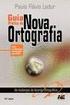 GUIA PRÁTICO DO E-SHOP Este guia prático pretende mostrar como aceder e colocar uma encomenda no e-shop. Após o registo do utilizador, o carrinho de compras fica imediatamente activo. No entanto, os preços
GUIA PRÁTICO DO E-SHOP Este guia prático pretende mostrar como aceder e colocar uma encomenda no e-shop. Após o registo do utilizador, o carrinho de compras fica imediatamente activo. No entanto, os preços
Manual de criação de referências multibanco no SONHO v2 via SITAM. SONHO v2
 Manual de criação de referências multibanco no SONHO v2 via SITAM SONHO v2 25/01/2017 Este trabalho não pode ser reproduzido ou divulgado, na íntegra ou em parte, a terceiros nem utilizado para outros
Manual de criação de referências multibanco no SONHO v2 via SITAM SONHO v2 25/01/2017 Este trabalho não pode ser reproduzido ou divulgado, na íntegra ou em parte, a terceiros nem utilizado para outros
Instituto Superior de Engenharia de Lisboa
 Instituto Superior de Engenharia de Lisboa Departamento de Engenharia de Electrónica de Telecomunicações de Computadores Guia de utilização do Moodle (Versão 1.6.2) Vista do Professor Versão 2.0 Outubro
Instituto Superior de Engenharia de Lisboa Departamento de Engenharia de Electrónica de Telecomunicações de Computadores Guia de utilização do Moodle (Versão 1.6.2) Vista do Professor Versão 2.0 Outubro
Escritório Virtual. Manual do utilizador Marketing para o setor grossista
 Escritório Virtual Manual do utilizador Marketing para o setor grossista Escritório Virtual Introdução No Escritório Virtual da Naturgy estão reunidas todas as informações que podem interessar-lhe relacionadas
Escritório Virtual Manual do utilizador Marketing para o setor grossista Escritório Virtual Introdução No Escritório Virtual da Naturgy estão reunidas todas as informações que podem interessar-lhe relacionadas
Como Declarar online e pagar sem filas?
 Como Declarar online e pagar sem filas? Declaração Online a) Acesso à sua conta no Portal do Cidadão Ao aceder ao Portal do Cidadão (www.portondinosilha.cv), faça o login para aceder à sua conta (para
Como Declarar online e pagar sem filas? Declaração Online a) Acesso à sua conta no Portal do Cidadão Ao aceder ao Portal do Cidadão (www.portondinosilha.cv), faça o login para aceder à sua conta (para
ATENÇÂO. A actualização agora disponibilizada deve ser instalada antes de efectuarem o Fecho do Ano 2009/2010.
 ALUNOS Versão 4.5.35 Junho de 2010 _ Adenda ao Manual Este documento refere as principais alterações implementadas na Versão 4.5.35 e passa a fazer parte integrante do manual do programa. ATENÇÂO Antes
ALUNOS Versão 4.5.35 Junho de 2010 _ Adenda ao Manual Este documento refere as principais alterações implementadas na Versão 4.5.35 e passa a fazer parte integrante do manual do programa. ATENÇÂO Antes
Exemplo de número de caixa. Exemplo de número de posto
 1. Índice 2. Inicialização....2 3. Configuração..3 4. Configuração inicial de ZS Rest APP em terminal móvel........12 5. Funcionamento ZS Rest APP em terminal móvel.....14 2 Este manual serve para o ajudar
1. Índice 2. Inicialização....2 3. Configuração..3 4. Configuração inicial de ZS Rest APP em terminal móvel........12 5. Funcionamento ZS Rest APP em terminal móvel.....14 2 Este manual serve para o ajudar
Plataforma de submissa o de Petiço es, Iniciativas Legislativas de Cidada os e Iniciativas de Referendo. Manual do Utilizador
 Plataforma de submissa o de Petiço es, Iniciativas Legislativas de Cidada os e Iniciativas de Referendo Manual do Utilizador Glossário AR Assembleia da República ILC Iniciativas Legislativas de Cidadãos
Plataforma de submissa o de Petiço es, Iniciativas Legislativas de Cidada os e Iniciativas de Referendo Manual do Utilizador Glossário AR Assembleia da República ILC Iniciativas Legislativas de Cidadãos
Correio electrónico. Agrupamento de Escolas de Albufeira
 Correio electrónico 1 1 Primeiros Passos Para aceder ao email do Agrupamento pode digitar directamente no seu browser (Internet Explorer, Firefox, Chrome, ) o endereço: webmail.aealbufeira.pt O correio
Correio electrónico 1 1 Primeiros Passos Para aceder ao email do Agrupamento pode digitar directamente no seu browser (Internet Explorer, Firefox, Chrome, ) o endereço: webmail.aealbufeira.pt O correio
PET. 1 verificar equipamento. 2 carregar a unidade GUIA DE INSTALAÇÃO RÁPIDA Guia de Instalação Rápida Pet Locator
 PET PET GUIA DE INSTALAÇÃO RÁPIDA - Transformador Informamos que poderá consultar a versão integral deste manual, bem como aceder às condições de garantia, em: http://consumer.inosat.com/manualpet.pdf
PET PET GUIA DE INSTALAÇÃO RÁPIDA - Transformador Informamos que poderá consultar a versão integral deste manual, bem como aceder às condições de garantia, em: http://consumer.inosat.com/manualpet.pdf
MANUAL DE ATUALIZAÇÃO DE SOFTWARE PARA LEITURA DE CARTÕES
 ÁREA RESERVADA A PRESTADORES MANUAL DE ATUALIZAÇÃO DE SOFTWARE PARA 26 de Maio de 2015 1269-152 Lisboa - Portugal Capital Social 27 000 000 ÍNDICE 1. INTRODUÇÃO... 3 2. DESTINATÁRIOS... 3 3. PRÉ-REQUISITOS...
ÁREA RESERVADA A PRESTADORES MANUAL DE ATUALIZAÇÃO DE SOFTWARE PARA 26 de Maio de 2015 1269-152 Lisboa - Portugal Capital Social 27 000 000 ÍNDICE 1. INTRODUÇÃO... 3 2. DESTINATÁRIOS... 3 3. PRÉ-REQUISITOS...
Manual do utilizador
 Candidaturas Online a Alojamento Manual do utilizador Candidaturas Online a alojamento Manual do utilizador vers. 1.0 Actualizações Versão Data Autor(es) Revisor(es) Alterações Aprovação 1.0 2011-06-01
Candidaturas Online a Alojamento Manual do utilizador Candidaturas Online a alojamento Manual do utilizador vers. 1.0 Actualizações Versão Data Autor(es) Revisor(es) Alterações Aprovação 1.0 2011-06-01
GUIA PARA O PREENCHIMENTO DOS FORMULÁRIOS - ENTIDADE GESTORA SOGILUB
 GUIA PARA O PREENCHIMENTO DOS FORMULÁRIOS - ENTIDADE GESTORA SOGILUB Versão: 1.0 Data: 05-06-2009 Índice Acesso e estados dos Formulários... 3 Escolha do Formulário e submissão... 4 Bases para a navegação
GUIA PARA O PREENCHIMENTO DOS FORMULÁRIOS - ENTIDADE GESTORA SOGILUB Versão: 1.0 Data: 05-06-2009 Índice Acesso e estados dos Formulários... 3 Escolha do Formulário e submissão... 4 Bases para a navegação
PT-CERT Manual Utilizador
 PT-CERT Manual Utilizador Table of contents Table of contents Login no programa Com código de acesso Sem código de acesso Gestão de utilizadores Gestão de grupos e departamentos Gestão de familia/sub familia
PT-CERT Manual Utilizador Table of contents Table of contents Login no programa Com código de acesso Sem código de acesso Gestão de utilizadores Gestão de grupos e departamentos Gestão de familia/sub familia
Manual do Utilizador. Portal do contribuinte Versão 1.0
 Manual do Utilizador Portal do contribuinte 2018 Versão 1.0 ÍNDICE 1. INTRODUÇÃO... 3 2. ACESSO AO SISTEMA... 4 3. FOLHAS DE REMUNERAÇÕES... 6 4. GUIAS DE PAGAMENTO... 15 5. IMPRESSÃO DE CARTÕES... 19
Manual do Utilizador Portal do contribuinte 2018 Versão 1.0 ÍNDICE 1. INTRODUÇÃO... 3 2. ACESSO AO SISTEMA... 4 3. FOLHAS DE REMUNERAÇÕES... 6 4. GUIAS DE PAGAMENTO... 15 5. IMPRESSÃO DE CARTÕES... 19
Microsoft Office
 2018 Índice Como instalar a aplicação... 2 Como gerir instalações... 9 1 Como instalar a aplicação Para poder instalar o Microsoft Office 365 @UP, deverá: 1. Saber qual o seu Login para utilização deste
2018 Índice Como instalar a aplicação... 2 Como gerir instalações... 9 1 Como instalar a aplicação Para poder instalar o Microsoft Office 365 @UP, deverá: 1. Saber qual o seu Login para utilização deste
1. Registo no GRT Painel de Utilizador Registrar Equipamento Lista de Equipamentos Editar Dados do Equipamento 11
 ÍNDICE 1. Registo no GRT 3 1.1 Painel de Utilizador 7 2. Registrar Equipamento 9 2.1 Lista de Equipamentos 10 2.2 Editar Dados do Equipamento 11 2.3 Apagar Equipamento 12 3.Enviar Novo Pedido de Restituição
ÍNDICE 1. Registo no GRT 3 1.1 Painel de Utilizador 7 2. Registrar Equipamento 9 2.1 Lista de Equipamentos 10 2.2 Editar Dados do Equipamento 11 2.3 Apagar Equipamento 12 3.Enviar Novo Pedido de Restituição
Manual Utilizador. Aplicação específica: Sage Bayer Exporter V1.0. Professional Services
 Manual Utilizador Aplicação específica: Sage Bayer Exporter V1.0 Professional Services Agosto 2009 Índice Introdução... 3 Componentes da aplicação... 4 Instalação... 4 Dependências... 4 Parametrização
Manual Utilizador Aplicação específica: Sage Bayer Exporter V1.0 Professional Services Agosto 2009 Índice Introdução... 3 Componentes da aplicação... 4 Instalação... 4 Dependências... 4 Parametrização
MANUAL 073 MANUAL DE UTILIZAÇÃO DO PORTA7 DOCENTES
 MANUAL 073 MANUAL DE UTILIZAÇÃO DO PORTA7 DOCENTES Versão 2.0 Elaborado por Mário Ferreira e Renato Graça Publicado em 2010-10-21 Revisto em 2013-10-28 Revisto por Renato Graça, Paulo Simão, Mário Ferreira
MANUAL 073 MANUAL DE UTILIZAÇÃO DO PORTA7 DOCENTES Versão 2.0 Elaborado por Mário Ferreira e Renato Graça Publicado em 2010-10-21 Revisto em 2013-10-28 Revisto por Renato Graça, Paulo Simão, Mário Ferreira
Factura Electrónica Activação do Módulo de TTE
 Research and Development Tecnologia de Transacções Electrónicas Version 1.0 Factura Electrónica Activação do Módulo de TTE Autor: Eugénio Veiga Função: Product Consultant Date: 29-12-2009 1 Índice Introdução...
Research and Development Tecnologia de Transacções Electrónicas Version 1.0 Factura Electrónica Activação do Módulo de TTE Autor: Eugénio Veiga Função: Product Consultant Date: 29-12-2009 1 Índice Introdução...
SInOA - Sistema de Informação da Ordem dos Advogados
 SInOA - Sistema de Informação da Ordem dos Advogados Acesso ao Direito Portal da Ordem dos Advogados Manual de Utilizador Nova funcionalidade Envio on-line de pedidos de homologação de despesas Nota: Este
SInOA - Sistema de Informação da Ordem dos Advogados Acesso ao Direito Portal da Ordem dos Advogados Manual de Utilizador Nova funcionalidade Envio on-line de pedidos de homologação de despesas Nota: Este
Manual. Validação de Requisições de Substâncias Controladas
 Manual Validação de Requisições de Substâncias Controladas Validação de Requisições de Substâncias Controladas De acordo com o divulgado na Circular n.º 21/18, o processo de validação das Requisições de
Manual Validação de Requisições de Substâncias Controladas Validação de Requisições de Substâncias Controladas De acordo com o divulgado na Circular n.º 21/18, o processo de validação das Requisições de
GUIA PARA O PREENCHIMENTO DOS FORMULÁRIOS ENTIDADE GESTORA VALORMED
 GUIA PARA O PREENCHIMENTO DOS FORMULÁRIOS ENTIDADE GESTORA VALORMED Versão: 1.0 Data: 05-06-2009 Índice Acesso e estados dos Formulários... 3 Escolha do Formulário e submissão... 4 Bases para a navegação
GUIA PARA O PREENCHIMENTO DOS FORMULÁRIOS ENTIDADE GESTORA VALORMED Versão: 1.0 Data: 05-06-2009 Índice Acesso e estados dos Formulários... 3 Escolha do Formulário e submissão... 4 Bases para a navegação
Manual de Utilizador. Recolha de Subsídio de Turnos DIRECÇÃO GERAL DA ADMINISTRAÇÃO DA JUSTIÇA
 Manual de Utilizador Recolha de Subsídio de Turnos DIRECÇÃO GERAL DA ADMINISTRAÇÃO DA JUSTIÇA Índice 1. PROCEDIMENTOS DE ACESSO...4 2. RECOLHA DE TURNOS...15 2.1 NAVEGAÇÃO NO ECRÃ...16 2.2 PESQUISAS NO
Manual de Utilizador Recolha de Subsídio de Turnos DIRECÇÃO GERAL DA ADMINISTRAÇÃO DA JUSTIÇA Índice 1. PROCEDIMENTOS DE ACESSO...4 2. RECOLHA DE TURNOS...15 2.1 NAVEGAÇÃO NO ECRÃ...16 2.2 PESQUISAS NO
1. A Loja Lisboa Online
 Índice A Loja Lisboa Online Se tiver dificuldades, Fale connosco Registar-me na Loja Lisboa Online com nome de utilizador/palavra-passe Registar-me na Loja Lisboa Online com cartão do cidadão / chave móvel
Índice A Loja Lisboa Online Se tiver dificuldades, Fale connosco Registar-me na Loja Lisboa Online com nome de utilizador/palavra-passe Registar-me na Loja Lisboa Online com cartão do cidadão / chave móvel
Manual de Utilização. Balcão Digital
 Manual de Utilização Balcão Digital Índice Manual de Utilização... 1 Balcão Digital... 1 1. Requisitos que devem ser cumpridos para a correta utilização das funcionalidades do Balcão Digital... 3 2. Procedimentos
Manual de Utilização Balcão Digital Índice Manual de Utilização... 1 Balcão Digital... 1 1. Requisitos que devem ser cumpridos para a correta utilização das funcionalidades do Balcão Digital... 3 2. Procedimentos
1.1 Instruções para candidatura online
 1.1 Instruções para candidatura online Para efetuar o processo de candidatura, o candidato deverá aceder ao portal da ESD, selecionar o contingente através do qual se vai candidatar, e clicar no link https://portal.ipl.pt/esd-cssnet/page.
1.1 Instruções para candidatura online Para efetuar o processo de candidatura, o candidato deverá aceder ao portal da ESD, selecionar o contingente através do qual se vai candidatar, e clicar no link https://portal.ipl.pt/esd-cssnet/page.
Manual do utilizador
 Manual do utilizador Comércio Europeu de Licenças de Emissão (CELE) - Enquadramento e Reporte - V 1.1 05 de junho de 2017 Documento Técnico Manual de Utilização: Enquadramento e Reporte de Relatório de
Manual do utilizador Comércio Europeu de Licenças de Emissão (CELE) - Enquadramento e Reporte - V 1.1 05 de junho de 2017 Documento Técnico Manual de Utilização: Enquadramento e Reporte de Relatório de
Conceito e objectivo. O portal mycloud PIE tem como. sistema de gestão dos clientes. mercado. Com um interface moderno e
 HOW TO mycloud PIE Este documento é propriedade intelectual do GrupoPIE Portugal S.A., e não pode ser alterado ou usado para outro fim, que não o acordado, sem prévia autorização escrita do GrupoPIE. Conceito
HOW TO mycloud PIE Este documento é propriedade intelectual do GrupoPIE Portugal S.A., e não pode ser alterado ou usado para outro fim, que não o acordado, sem prévia autorização escrita do GrupoPIE. Conceito
Sistemas e Tecnologias de Informação. Adobe Connect 8. Manual de Utilização. Universidade Católica Portuguesa Centro Regional do Porto
 Sistemas e Tecnologias de Informação Adobe Connect 8 Manual de Utilização Universidade Católica Portuguesa Centro Regional do Porto Este manual tem como objectivo melhorar a interacção dos utilizadores
Sistemas e Tecnologias de Informação Adobe Connect 8 Manual de Utilização Universidade Católica Portuguesa Centro Regional do Porto Este manual tem como objectivo melhorar a interacção dos utilizadores
ADSE DIRETA. Manual de Utilização para Beneficiários
 ADSE DIRETA Manual de Utilização para Beneficiários Índice ADSE Direta... 3 Serviços Disponíveis... 6 Dados Pessoais do Beneficiário... 7 Documentos de Regime Livre... 9 Cuidados de Saúde com Limites no
ADSE DIRETA Manual de Utilização para Beneficiários Índice ADSE Direta... 3 Serviços Disponíveis... 6 Dados Pessoais do Beneficiário... 7 Documentos de Regime Livre... 9 Cuidados de Saúde com Limites no
Biblioteca do Conhecimento Online b-on
 Biblioteca do Conhecimento Online b-on Agenda Histórico da b-on Motivação Visão, missão e objectivos Estrutura administrativa Conteúdos Portal b-on Pesquisa rápida Metapesquisa Recursos Periódicos Área
Biblioteca do Conhecimento Online b-on Agenda Histórico da b-on Motivação Visão, missão e objectivos Estrutura administrativa Conteúdos Portal b-on Pesquisa rápida Metapesquisa Recursos Periódicos Área
APOIO AO BENEFICIÁRIO - FEDER - MAIS CENTRO - GUIA DE SUBMISSÃO ELECTRÓNICA DOS PEDIDOS DE PAGAMENTO
 APOIO AO BENEFICIÁRIO - FEDER - MAIS CENTRO - GUIA DE SUBMISSÃO ELECTRÓNICA DOS PEDIDOS DE PAGAMENTO GUIA DE PREENCHIMENTO: - SUBMISSÃO ELECTRÓNICA DOS PEDIDOS DE PAGAMENTO - SUBMISSÃO DE CHECK-LIST DE
APOIO AO BENEFICIÁRIO - FEDER - MAIS CENTRO - GUIA DE SUBMISSÃO ELECTRÓNICA DOS PEDIDOS DE PAGAMENTO GUIA DE PREENCHIMENTO: - SUBMISSÃO ELECTRÓNICA DOS PEDIDOS DE PAGAMENTO - SUBMISSÃO DE CHECK-LIST DE
Guião de Preenchimento do Módulo Reporte de Execução Física Versão 1.0
 Guião de Preenchimento do Módulo Reporte de Execução Física Versão 1.0 Índice Guião de Preenchimento do Módulo Reporte de Execução Física... 1 Versão 1.0... 1 1 Introdução... 4 1.1 Enquadramento... 5 1.2
Guião de Preenchimento do Módulo Reporte de Execução Física Versão 1.0 Índice Guião de Preenchimento do Módulo Reporte de Execução Física... 1 Versão 1.0... 1 1 Introdução... 4 1.1 Enquadramento... 5 1.2
Manual do Utilizador. Portal Folha de Remunerações
 Manual do Utilizador Portal Folha de Remunerações ÍNDICE 1.INTRODUÇÃO 3 2. ACESSO À FOLHA DE REMUNERAÇÃO.. 4 3. SERVIÇOS DISPONÍVEIS NO PORTAL ONLINE...5 3.1Digitação...6 3.1.1 Folha de Remuneração. 6
Manual do Utilizador Portal Folha de Remunerações ÍNDICE 1.INTRODUÇÃO 3 2. ACESSO À FOLHA DE REMUNERAÇÃO.. 4 3. SERVIÇOS DISPONÍVEIS NO PORTAL ONLINE...5 3.1Digitação...6 3.1.1 Folha de Remuneração. 6
Índice MANUAL DE UTILIZAÇÃO BALCÃO DIGITAL ADC
 Índice 1. Requisitos que devem ser cumpridos para a correta utilização das funcionalidades do Balcão Digital... 2 2. Procedimentos inerentes à correta utilização do Balcão Digital... 2 3. Funcionalidades
Índice 1. Requisitos que devem ser cumpridos para a correta utilização das funcionalidades do Balcão Digital... 2 2. Procedimentos inerentes à correta utilização do Balcão Digital... 2 3. Funcionalidades
Manual delta.online. Barómetro de Ideias
 Página 1 Índice O nome delta.online...1 Login...2 Perfis de utilização...3 Menus...4 Impressão ou exportação...4 Filtros...5 Quadros globais...7 Ordenação de resultados...8 Filtros unidades observação...9
Página 1 Índice O nome delta.online...1 Login...2 Perfis de utilização...3 Menus...4 Impressão ou exportação...4 Filtros...5 Quadros globais...7 Ordenação de resultados...8 Filtros unidades observação...9
Manual de Utilização
 Manual de Utilizador Perfil Aluno V1 17/06/2015 4450-298 Matosinhos Maputo Página 1 de 20 ÍNDICE 1. Página Pessoal Aluno 4 1.1 Alterar Fotografia 4 1.2 Configuração da Página Pessoal 5 1.3 Conta Corrente
Manual de Utilizador Perfil Aluno V1 17/06/2015 4450-298 Matosinhos Maputo Página 1 de 20 ÍNDICE 1. Página Pessoal Aluno 4 1.1 Alterar Fotografia 4 1.2 Configuração da Página Pessoal 5 1.3 Conta Corrente
CONSELHO SUPERIOR DA MAGISTRATURA
 BREVE MANUAL Comunicações Novas Funcionalidades v. 1.0 1 / 1 Índice Histórico de Versões... 3 Observação Prévia... 4 1. Acesso à Aplicação Iudex... 4 1. Endereço... 4 2. Autenticação... 4 2. Comunicações...
BREVE MANUAL Comunicações Novas Funcionalidades v. 1.0 1 / 1 Índice Histórico de Versões... 3 Observação Prévia... 4 1. Acesso à Aplicação Iudex... 4 1. Endereço... 4 2. Autenticação... 4 2. Comunicações...
ZS Rest. Manual Avançado. Funcionamento com cartões Sistema Pré-Pago. v2011
 Manual Avançado Funcionamento com cartões Sistema Pré-Pago v2011 1. Índice 2. INTRODUÇÃO... 2 3. INICIAR O ZSRest FrontOffice... 3 1 4. Iniciar cartões pré-pagos... 4 b) Adicionar Cartões Pré-Pagoc) Atribuir
Manual Avançado Funcionamento com cartões Sistema Pré-Pago v2011 1. Índice 2. INTRODUÇÃO... 2 3. INICIAR O ZSRest FrontOffice... 3 1 4. Iniciar cartões pré-pagos... 4 b) Adicionar Cartões Pré-Pagoc) Atribuir
MANUAL DO CANDIDATO
 MANUAL DO CANDIDATO 2015-16 (Aconselha-se que utilize preferencialmente os browsers Firefox 3+, Safari ou Chrome ) 1.1 Candidaturas Online Para iniciar o processo de candidatura o candidato deverá aceder
MANUAL DO CANDIDATO 2015-16 (Aconselha-se que utilize preferencialmente os browsers Firefox 3+, Safari ou Chrome ) 1.1 Candidaturas Online Para iniciar o processo de candidatura o candidato deverá aceder
Manual de Instruções Formulário online
 Lista de Técnicos com Formação Regulamentada em Protecção Integrada, Produção Integrada e Modo de Protecção Biológico Manual de Instruções Formulário online O Formulário de Inscrição apresenta 2 etapas
Lista de Técnicos com Formação Regulamentada em Protecção Integrada, Produção Integrada e Modo de Protecção Biológico Manual de Instruções Formulário online O Formulário de Inscrição apresenta 2 etapas
